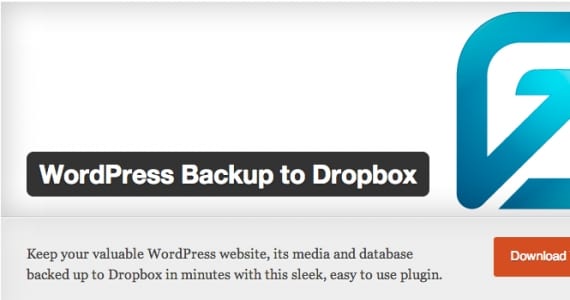
WPB2D (또는 WordPress Backup to Dropbox)는 우리의 삶을 더 쉽고 즐겁게 만들기 위해 존재하는 플러그인입니다. 그는 백업이 자주 수행하기가 너무 번거롭기 때문에 우리 중 많은 사람들이 백업을 싫어하지 않도록 만들었습니다. 이를 사용하려면 다음이 필요합니다.
- Dropbox 계정이 있습니다. 무료 (2GB) 또는 프리미엄 (무제한 공간)으로 만들 수 있습니다. 이 서비스는 파일을 클라우드에 저장하는 데 도움이됩니다. 즉, 파일이 컴퓨터의 공간을 차지하지 않고 우리 만 액세스 할 수있는 웹 사이트에 게시됩니다.
- 5.2.16 이상의 PHP 버전
WordPress 백업
1 단계 : Dropbox에서 계정 생성
이미 생성 한 경우 다음 단계로 건너 뛸 수 있습니다. 만들려면 Dropbox 계정 우리는 액세스해야합니다 www.dropbox.com 버튼을 클릭하십시오 "가입”. 귀하의 이름, 성, 이메일 및 비밀번호를 요청하는 필드를 채우십시오 (이 마지막 두 데이터를 기억하십시오). '확인란을 선택하십시오.Dropbox 조건에 동의합니다”(읽은 후) 클릭“가입"… 그리고 준비되었습니다! 이미 생성 된 계정이 있습니다.
등록을 확인하기 위해 이메일을 보낸 경우 이메일받은 편지함을 확인하는 것이 중요합니다. 그렇다면 일반적으로 이러한 이메일에 포함 된 링크에 액세스 할 때 계정 생성을 완료하게됩니다.

2 단계 : WordPress에 플러그인 설치
이를 위해서는 귀하의 웹 사이트 (http://tudominio.com/wp-login.php) 관리자 권한으로 섹션으로 이동 플러그인> 새로 추가. 표시되는 검색 창에 플러그인 이름을 붙여 넣습니다. Dropbox에 WordPress 백업 찾아보세요. 결과가 나타나면 같은 이름을 가진 결과를보고 지금 설치.
열리는 창에서 플러그인이 이미 설치되었음을 알려줍니다. "플러그인 활성화".
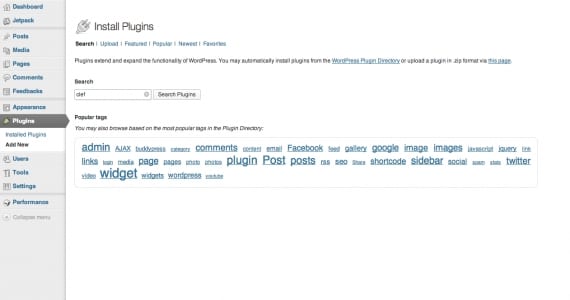
3 단계 : Dropbox 계정에 플러그인 연결
누르 자마자 플러그인 활성화, WordPress 왼쪽에있는 패널에서 WPB2D 플러그인 아이콘. 그런 다음 클릭합시다.
플러그인이 가장 먼저 요청하는 것은 Dropbox 계정에 연결할 수 있도록 인증하는 것입니다 (물론 그렇지 않으면 정보를 전송할 수 없습니다). 그래서 클릭 권한 부여 (승인).
승인을 클릭하면 Dropbox 기본 페이지로 이동하여 로그인. 사용자 이름과 비밀번호를 입력하면 웹에서이를 알려줍니다. WordPress Backupt to Dropbox 응용 프로그램이 Dropbox에 연결하려고합니다. 메시지 끝에있는 파란색 버튼을 클릭하십시오. 허용 (또는 허용). 그리고 준비! 이미 계정을 플러그인과 연결했습니다. 일하러 가자!
4 단계 : Dropbox에 WordPress 백업 설정
WordPress 페이지로 돌아가서 계속을 클릭하면 키 창이 표시됩니다. 설정이라는 단어로 시작하는 창 하단을 확인합니다.
첫 번째 상자를 선택하십시오: 이렇게하면 백업이 WPB2D 응용 프로그램 폴더 안에있는 폴더에 저장됩니다.
요일 및 날짜: 플러그인이 사이트를 자동으로 복사 할 날짜와 시간을 지정합니다.
주파수: 일간, 주간, 월간 카피를 원하시면 주문하세요.
이전 필드의 값을 이미 선택한 경우 이미 플러그인을 구성했을 것입니다. 간단합니다! 또한 플러그인이 복사하는 것을 원하지 않는 파일이나 파일을 제외 할 수있는 섹션도 있지만 기본적으로 모든 파일을 복사하고 해당 섹션을 그대로 두는 것이 좋습니다.
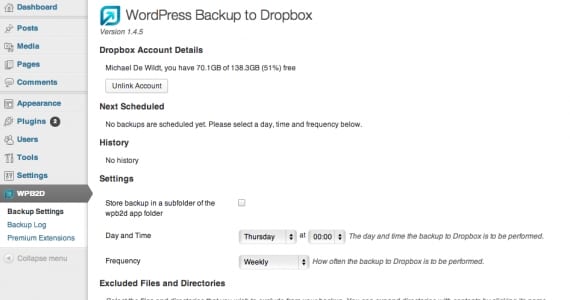
5 단계 : 첫 번째 백업 만들기
"옵션을 선택하십시오백업 로그”플러그인 메뉴에서 다음과 같은 버튼을 클릭하십시오. 백업 시작 (백업 시작). 이 작업은 웹 사이트의 크기에 따라 몇 시간이 소요됩니다. 따라서 시간을 활용하고 그 동안 작업을 수행하는 것이 좋습니다.
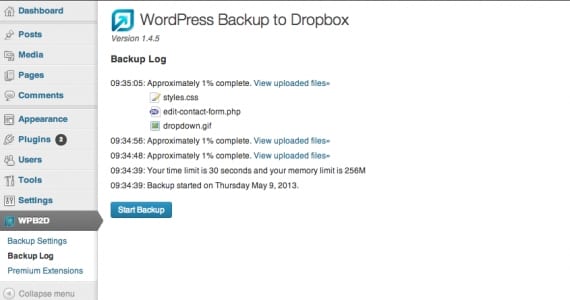
이 화면에 이미 백업이 완료되었다는 메시지가 표시되면 Dropbox를 입력하고 App> WPB2D 폴더로 들어갑니다. 사이트 사본이 여기에 표시됩니다. !! 축하합니다!!
감사!!!!! 훌륭한 튜토리얼 ... 당신은 그것이 나에게 얼마나 좋은지 모릅니다. 며칠 동안 백업하는 방법에 대해 읽고 있었는데 이보다 쉬울 수는 없었습니다.
대단히 감사합니다!
안부